[视频]ps照片调色教程
关于天坛ps照片调色教程,期待您的经验分享,没有什么华丽的语言,但是我对你的感谢不会减少
!
更新:2024-02-05 04:37:45最佳经验
来自爱奇艺https://www.iqiyi.com/的优秀用户晟人杂谈,于2018-04-22在生活百科知识平台总结分享了一篇关于“ps照片调色教程以家人之名”的经验,非常感谢晟人杂谈的辛苦付出,他总结的解决技巧方法及常用办法如下:
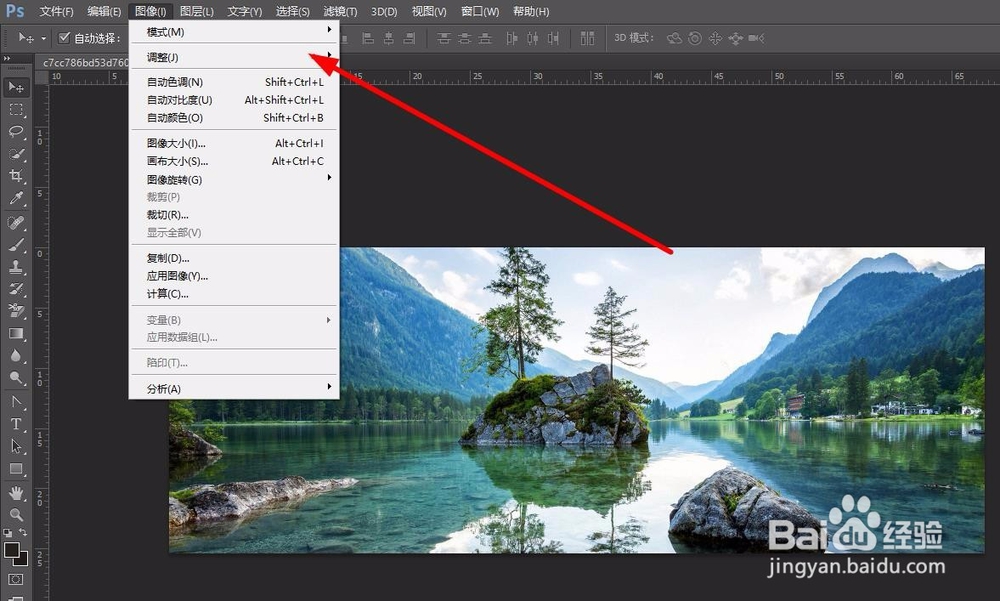 [图]2/4
[图]2/4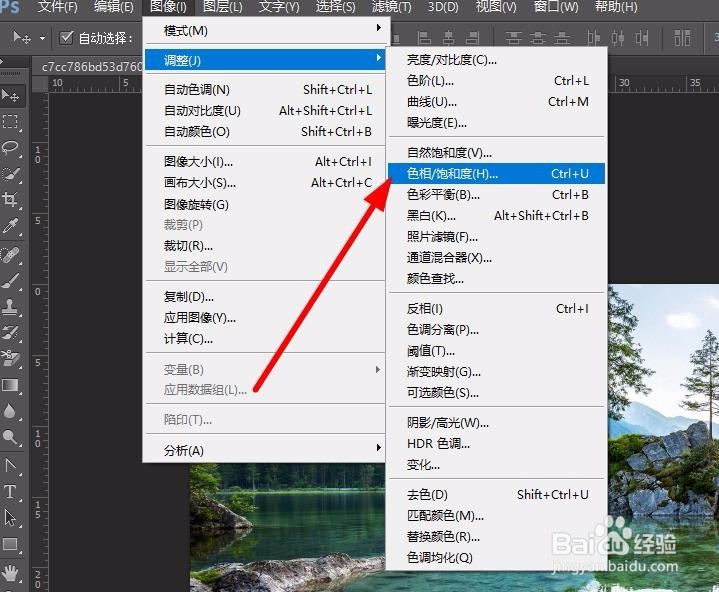 [图]3/4
[图]3/4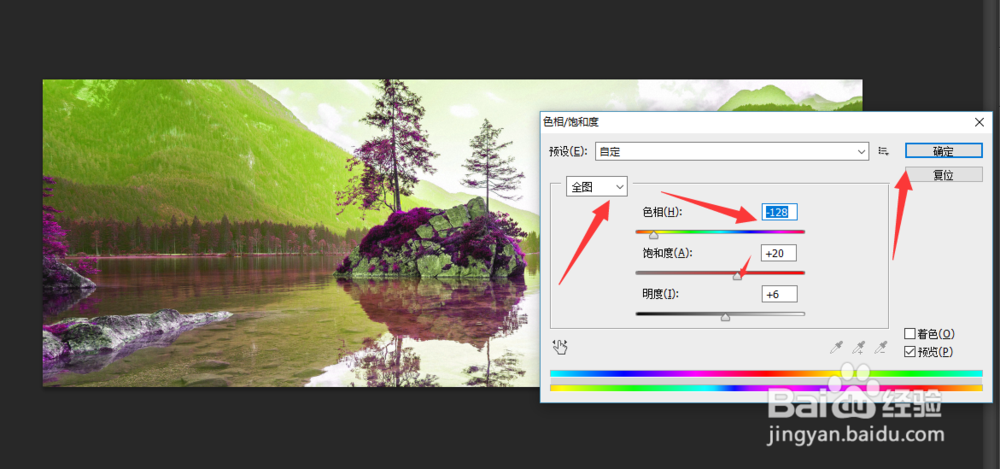 [图]4/4
[图]4/4 [图]
[图]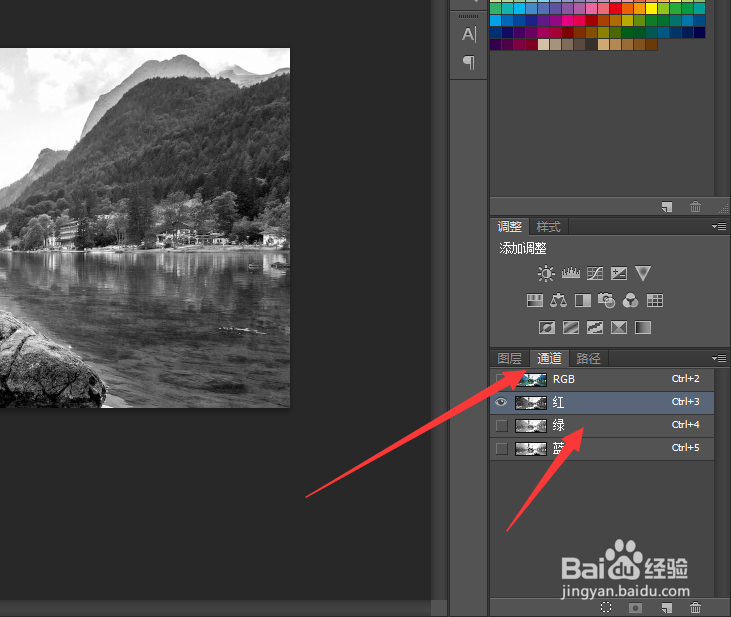 [图]
[图]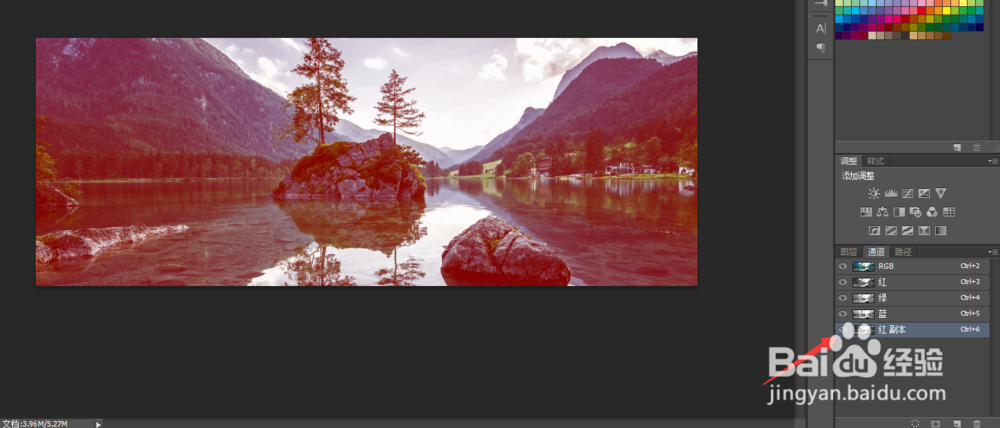 [图]
[图] [图]
[图] [图]
[图] [图]
[图]
21418PS照片调色,这个功能可以说是易通难精的,说着简单,但是具体跳出来的片子要有感觉才好,同样的功能设置的数字不同效果大相径庭,方法很多,今天我给大家介绍最简单使用有效的。
工具/原料
色阶 色相 饱和度通道调色方法/步骤
1/4分步阅读打开一种需要进行调色的风景或者人物的照片,如图所示,点击PS软件中的图像---调整命令
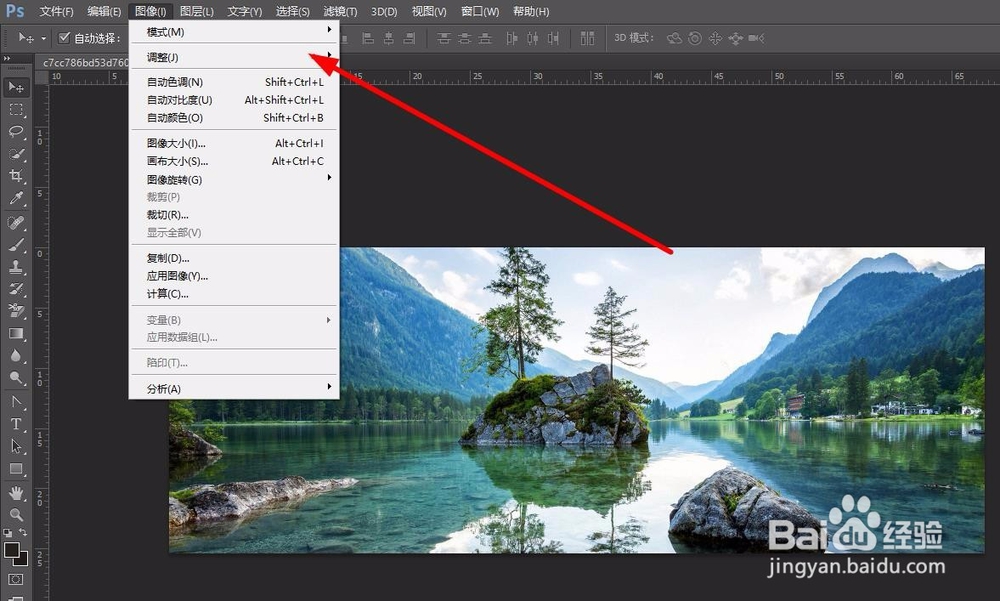 [图]2/4
[图]2/4然后选择色相和饱和度菜单操作对话框。
快捷键Ctrl+U
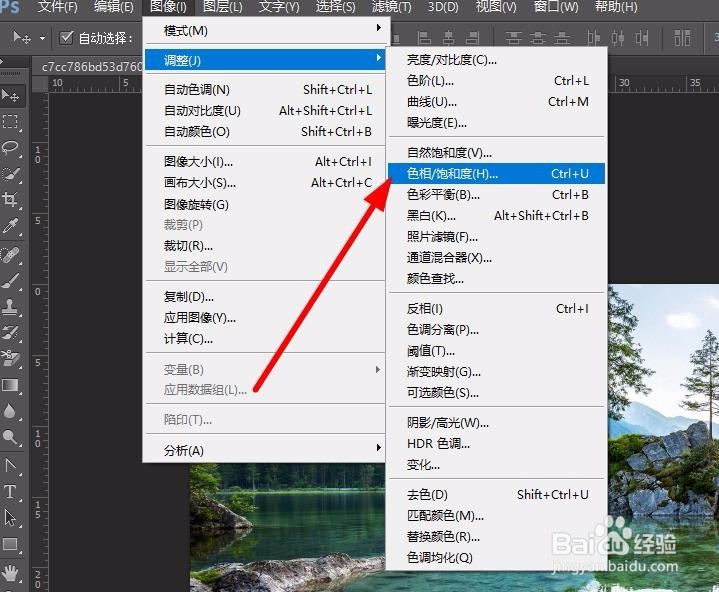 [图]3/4
[图]3/4在这里可以对全图的色相或者单个色系进行调整,在下方设置对应调整增加或者减少的数值,可以直观的看到图像的色相变化。
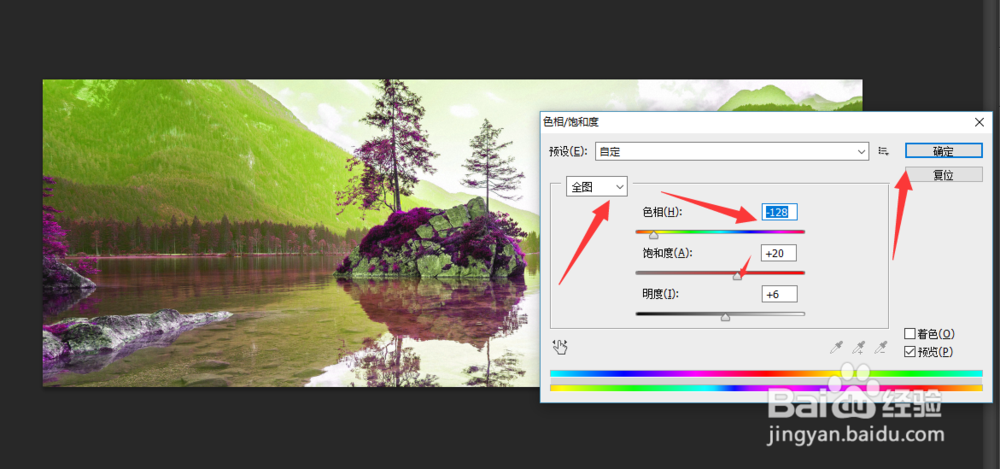 [图]4/4
[图]4/4这个是调整完成的图片,可以对比一下,效果已经很明显了。
 [图]
[图]通道调色
所谓的通道就是在图层菜单命令个别的RGB颜色通道,如图所示的位置。
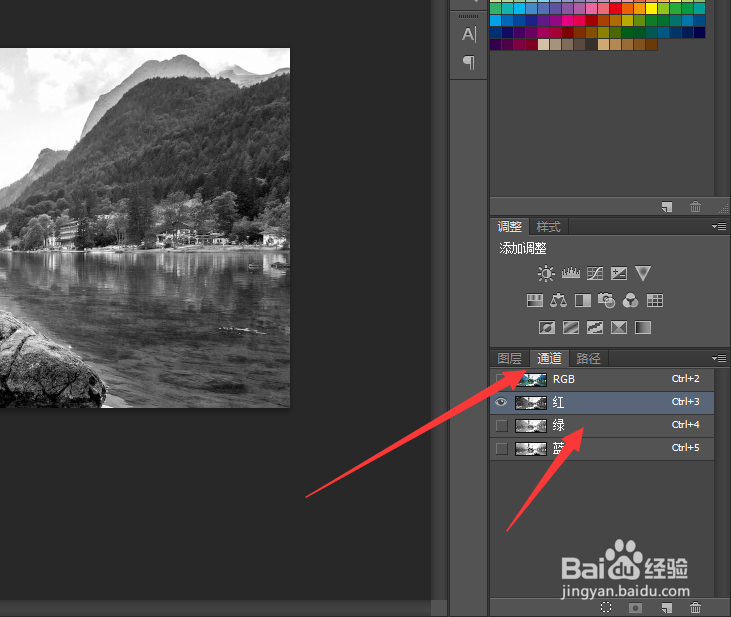 [图]
[图]我们通过复制RGB三个通道,来调整同时出现的通道数量来进行增加或者减少对应的色相。这个就是增加了R通道,就是红色的色相效果。
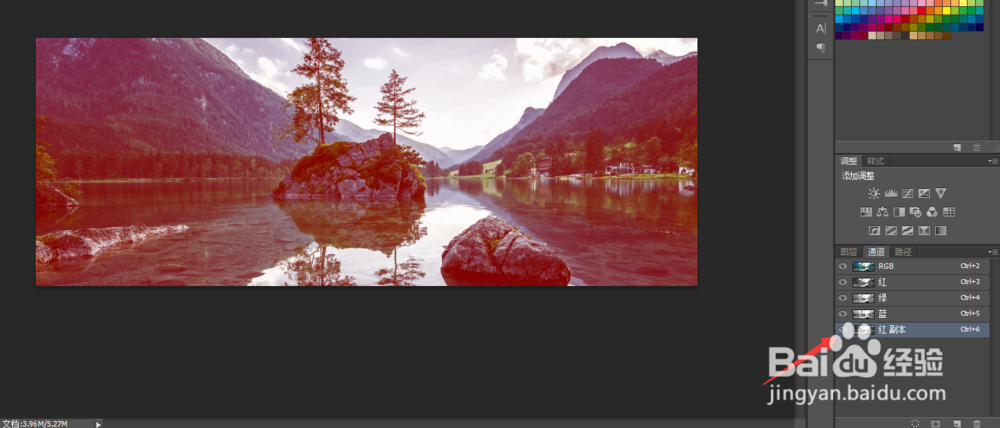 [图]
[图]同样道理,我们进行隐藏或者显示不同的通道来得到不同效果。对比如图所示。
 [图]
[图] [图]
[图] [图]
[图]手工/爱好经验推荐
- Q抖音企业服务中心如何进入
- Q热点怎样折爱心信封
- Q应该三阶魔方还原公式
- Q怎么学教你画lol英雄系列-简笔画无极剑圣易大...
- Q优秀怎样操作测试控制器测试8206/8208的LED...
- Q做什么三阶魔方教程图解
- Q是什么微信如何提现不扣手续费
- Q有了解雪容融简笔画怎么画
- Q告诉可爱的冰墩墩简笔画画法
- Q求大家吉他基础教程入门知识,图文并茂简单易...
- Q如何怎样叠漂亮的千纸鹤
- Q如果微信如何提现不扣手续费
- Q这些蛋仔怎么画好看
- Q有办法【折纸系类】百合花的折法
- Q怎么学新手养殖兰花上盆方法
- Q有什么教你看手纹识手相
- Q那么五线谱入门基础教程
- Q求解答零基础初学入门画漫画手绘教程教学习
- Q问大家天安城门图片简笔画有颜色
- Q如果初学者怎么学吉他
- Q华为手机空白桌面没有×删不掉
- Q武林闲侠神犀洞巨鲸在哪?
- Q桃源盾怎么搭配技能
- Q[视频]听说不小心丢失iPhone手机怎么查找回来
已有 48586 位经验达人注册
已帮助 158557 人解决了问题


